4 paprasti būdai atkurti neįrašytą Excel failą
"Aš keletą valandų dirbau su savo" Excel "byla, tadaekranas užšaldė ir aš turėjau uždaryti visus savo seansus. Kai ėjau šiuo keliu: C: „UsersbarakAppDataLocalMicrosoftOfficeUnsavedFiles“ aplankas buvo visiškai tuščias ir turiu atkurti neišsaugotus „Excel“ failus, o ne neišsaugotų failų aplanke „microsoft 2016“.
Jei kompiuteryje dažnai kuriate „Excel“ failus, greičiausiai teko susidurti su situacija, kai pamiršote išsaugoti failą ir išjungėte kompiuterį. Nors yra būdų, kaip atkurti neišsaugotą "Excel" failą, reikalaujama, kad prieš atkurdami failą įdėtumėte daug pastangų. Jei šiuo metu esate tokioje situacijoje, šis vadovas padės jums.
Vadovas parodo, kaip atkurti ne „Excel“ failąišsaugota, kad failą, kurio neišsaugojote, būtų galima atkurti ir atkurti kompiuteryje. Neišsaugotą „Excel“ failą galite atkurti keliais būdais, o vadovas aprašo visus tuos metodus jums. Tikimės, kad atgausite neišsaugotą „Excel“ failą naudodamiesi vienu iš šių būdų:
- 1 būdas. Atkurti neišsaugotą „Excel“ failą iš „Excel AutoRecover“
- 2 būdas. Atkurti neišsaugotą „Excel“ failą naudokite atkurti neišsaugotas darbaknyges
- 3 būdas. Atkurti neišsaugotus / perrašytus „Excel“ failus naudojant tvarkymo versijas
- 4 būdas. Galutinis būdas atkurti neišsaugotą / prarastą „Excel“ failą
1 būdas. Atkurti neišsaugotą „Excel“ failą iš „Excel AutoRecover“
Yra funkcija, vadinama „AutoRecover“„Microsoft Excel“, leidžianti automatiškai atkurti neišsaugotus failus. Kad galėtumėte naudotis šia funkcija, turite būti bent kartą išsaugoję „Excel“ failą, kol sudužo kompiuteris ar nutiko kažkas gaila.
Norėdami naudoti „AutoRecover“ funkciją „Excel“, jums tereikia paleisti „Excel“ programinę įrangą ir pamatysite Dokumentų atkūrimas programinės įrangos srityje. Tai parodys galimus failus, kuriuos galima atkurti. Jei sąrašą rasite savo faile, spustelėkite jį ir jis atsidarys programinėje įrangoje.

Tada galite išsaugoti failą naudodami standartinę „Excel“ išsaugojimo parinktį. Ši funkcija nuskaito failą iš „Excel“ automatinio išsaugojimo vietos ir leidžia jį atkurti, jei norite.
2 būdas. Atkurti neišsaugotą „Excel“ failą naudokite atkurti neišsaugotas darbaknyges
„Excel“ yra dar viena funkcija, leidžianti jums tai padarytiAtkurkite „Excel“ darbaknyges spustelėdami keletą parinkčių. Tikriausiai matėte šią funkciją, jei kada nors atidarėte „Excel“ failą naudodami standartinę programinės įrangos atidarymo parinktį.
Norėdami naudoti funkciją failui atkurti, tiesiog paleiskite „Excel“ ir spustelėkite Byla meniu, po kurio eina Atviras. Pasirinkite Naujausios darbo knygos parinktį ir slinkite žemyn ir pamatysite parinktį Atkurti neišsaugotas darbaknyges. Spustelėkite parinktį, pasirinkite „Excel“ failą, kurį norite atkurti, ir failas bus paleistas jums skirtoje programinėje įrangoje.
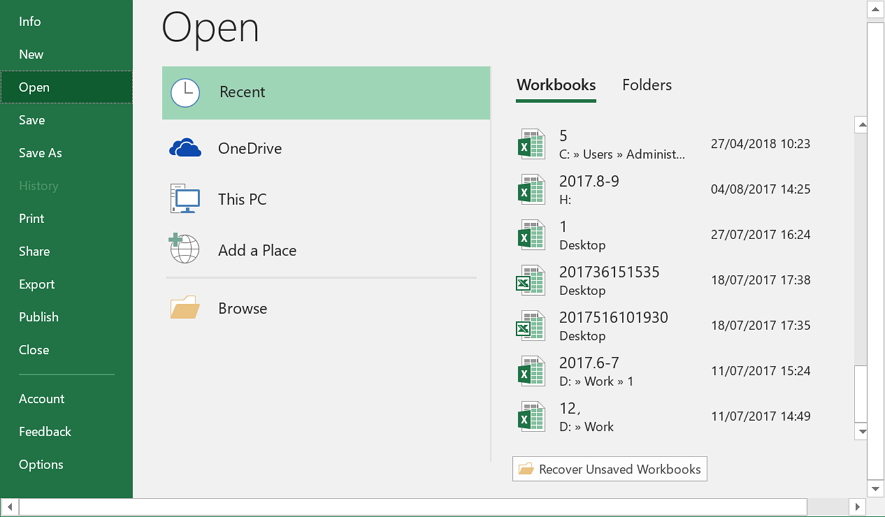
Taip atkuriate neišsaugotą „Excel“ failą 2016 naudodamiesi čia paminėta funkcija.
3 būdas. Atkurti neišsaugotus / perrašytus „Excel“ failus naudojant tvarkymo versijas
„Excel“ supranta, kad kartais vartotojas gali norėtinorėdami grįžti į ankstesnę failo versiją. Todėl programinėje įrangoje yra funkcija, kuri kompiuteryje išsaugo visas failo versijas. Jei dabartinėje „Excel“ failo versijoje kažkas neveikia, galite lengvai atkurti ankstesnę ar bet kokią kitą veikiančią failo versiją, kad pasiektumėte joje esančius duomenis.
Tačiau atminkite, kad prarasite visus duomenisjūs įtraukėte į failą sukūrę jo versiją. Jei pasielgėte prarasdami kelis duomenų bitus ir gaudami likusius duomenis iš failo, galite naudoti šias instrukcijas, kad atkurtumėte neišsaugotą arba perrašytą „Excel“ failą naudodami funkciją Tvarkyti versijas.
Kompiuteryje paleiskite „Microsoft Excel“ ir spustelėkite Byla sekė Informacija. Pasirinkite skirtuką, kuriame sakoma Tvarkykite versijas norėdami peržiūrėti visas galimas failo versijas. Kai bus rodomos jūsų failų versijos, pasirinkite tą, kurią norite atkurti, ir ji atsidarys jums programinėje įrangoje.

Kaip matote, atkūrimo užduotį lengva atlikti, kai „Excel“ dokumentas neišsaugotas jūsų kompiuteryje.
4 būdas. Galutinis būdas išsaugoti neišsaugotą / prarastą „Excel“ failą „Windows“ / „Mac“
Kiekvienas iš aukščiau paminėtų metodų turi savoapribojimai ir, jei jie negalėjo padėti atkurti jūsų „Excel“ failo, tai atliks šis metodas. „Tenorshare UltData“ - „Windows“ programinė įranga, leidžianti vartotojams atkurti brangius duomenis jūsų kompiuteryje. Įdiegę jums tereikia pasakyti programinei įrangai, kur buvo išsaugoti jūsų failai, ir ji susigrąžins visus prarastus failus už jus. Štai kaip tai galima panaudoti kompiuteryje neišsaugotam / pamestam „Excel“ failui atkurti:
1 žingsnis Atsisiųskite ir paleiskite programinę įrangą savo kompiuteryje. Pasirinkite diską, kuriame buvo išsaugotas jūsų „Excel“ failas, ir spustelėkite mygtuką nuskaityti.

2 žingsnis Programinė įranga nuskaitys diską jums. Kai nuskaitytas diskas, pamatysite failus, kuriuos galima atkurti. Spustelėkite tuos, kuriuos norite atkurti, ir spustelėkite mygtuką, kuris sako „Atkurti“ apatiniame dešiniajame kampe.
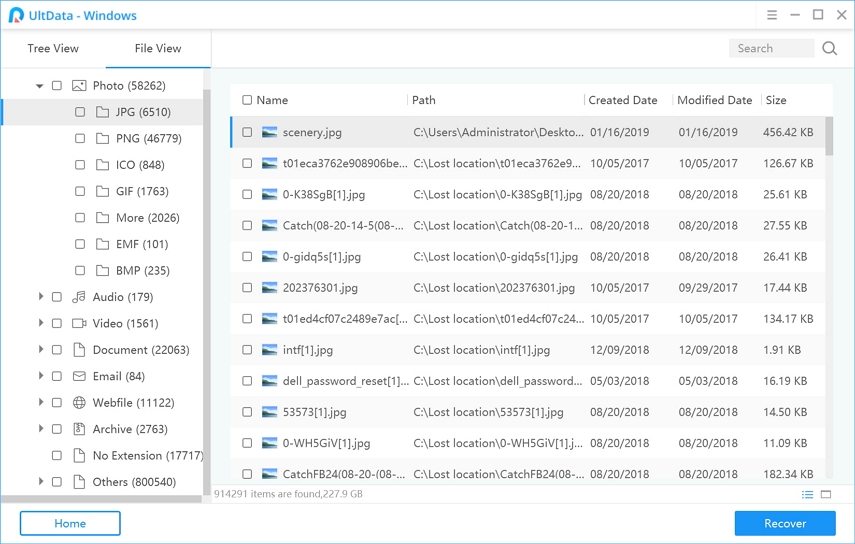
3 žingsnis Pasirodys raginimas paklausti, kur norite išsaugoti atkurtus failus. Pasirinkite saugią failų vietą savo kompiuteryje.
Tu pasiruošęs. Jūsų pasirinkti failai buvo atkurti ir išsaugoti pasirinktame aplanke.
Galbūt jus taip pat domina Kaip atkurti neišsaugotus „Word“ dokumentus.
Galutinis verdiktas
Jei pamiršite išsaugoti „Excel“ failą,aukščiau pateiktas vadovas padės atkurti neišsaugotą „Excel 2019/2016/2013/2010“ failą, todėl neprarasite jokių savo duomenų, su kuriais greičiausiai dirbote kelias valandas. Tikimės, kad vadovas padės jums atlikti „Excel“ atkūrimo užduotį.



![[Aukštas sėkmės koeficientas] Kaip atkurti ištrintus „Excel“ failus „Mac“](/images/mac-data/high-success-rate-how-to-recover-deleted-excel-files-on-mac.jpg)





